Cum să eliminați complet "Google Chrome" de pe computerul dvs.
Cum să eliminați complet "Google Chrome" de pe computersau un laptop, astfel încât să nu mai rămână dosare de gunoi? Există mai multe modalități de a elimina complet programul de pe computer. Prima opțiune este pentru cei care nu se tem de registrul de cuvinte și pot să se sapă cu ușurință în directorul AppData, pentru a elimina de acolo tot ceea ce rămâne, de obicei, atunci când browserul este eliminat. Și a doua opțiune este utilizarea de software terță parte, programe care ajută la eliminarea completă a tuturor componentelor instalate.

Este important să dezinstalați complet programele. Aceasta înseamnă nu doar o comandă rapidă de pe desktop, dar și pentru ca piesele din program să nu rămână în sarcinile programate, nici în registru, nici în directoare. Îndepărtarea completă asigură funcționarea stabilă a sistemului și elimină orice alte conflicte în timpul instalării programelor noi.
Cum să eliminați "Google Chrome" de pe computer în modul standard
Îndepărtarea manuală a browserului Google Chrome de pe computer:
- Mergeți la Start - "Panou de control".
- Treceți la "Categorii", selectați secțiunea "Programe".
- Deschideți "Programe și componente" - în lista de programe găsiți "Chrome" și ștergeți-o făcând clic pe butonul din partea de sus a ferestrei "Eliminare".
Înainte de a elimina Google Chrome de pe computer,este recomandat să ștergeți istoricul, memoria cache și cookie-urile în browser, precum și parolele salvate. În general, tot ceea ce poate rămâne în sistem și poate crea un conflict de software.

Nu uitați să notați elementul cu eliminarea tuturor datelor browser-ului.
Dacă Google Chrome nu este șters imediat, darapare o fereastră cu mesajul de care aveți nevoie pentru a închide browserul, apoi deconectați-l și încercați din nou. Uneori poate fi necesar să "omoare" anumite procese manual, înainte de a elimina Google Chrome de pe computer. Acest lucru se datorează faptului că, chiar și după închiderea browserului, procesele chrome.exe rămân în sistem pentru o perioadă. Deconectați-le prin "Task Manager" și încercați din nou.

Ștergeți fișierele browser ascunse
Primul pas pentru a elimina Google Chrome sa făcut. Acum trebuie să curățați tot ce ar putea rămâne în dosarele ascunse de pe unitatea C:
- Accesați Start / Panou de control / (Vizualizare - Pictograme mari) / Opțiuni folder - pentru versiunile de Windows 10 - aceasta va fi "Opțiuni Explorer".

- Apoi selectați fila "Vizualizare".
- Trageți cursorul în partea inferioară și comutați la butoanele "Afișați fișiere ascunse, foldere și discuri" / "Aplicați" și "OK".
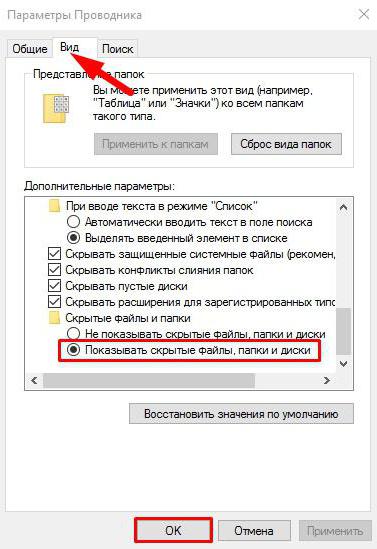
Acum, următorul pas pe cale este cum să eliminați "Google Chrome". Este necesar să eliminați tot ce rămâne din "Chrome" în pachete ascunse.
- În meniul "Start", deschideți "Run" - scrieți în caseta de căutare interogarea: % LOCALAPPDATA% \ Google

Pentru a șterge un browser cu date, trebuie să ștergeți dosarul Chrome. Sau, dacă trebuie doar să ștergeți datele Google Chrome, atunci nu este necesar să ștergeți dosarul în sine, ci doar partiția Datele utilizatorului.
Curăță registrul din înregistrările "Google Chrome" după eliminare
Următorul pas pentru cum să eliminați complet"Google Chrome" va elimina intrările din registru (nu eliminați totul dintr-un rând fără grijă). În acest caz, există o șansă ca computerul să nu înceapă deloc. Prin urmare, ar trebui eliminat strict din descriere.
- Apăsați simultan tastele tastaturii Win + R.
- În fereastra afișată în colțul din stânga jos, introduceți interogarea regedit și faceți clic pe "OK".

- Apoi, apăsați combinația Control + F - aceasta va deschide interfața de căutare, în care scriem Google și faceți clic pe "Găsiți următorul" - ștergeți toate înregistrările pe baza rezultatelor căutării.
- Aceeași acțiune trebuie luată cu cuvântul Chrome.

Înlăturarea browserului cu ajutorul unor instrumente terță parte
Cea de-a doua cale - pentru cei care nu doresc să se scufunde în jungla sistemului, este utilizarea unor utilități terțe. Iată câteva programe bine dovedite:
- IObit Uninstaller.
- Uninstaller avansat PRO.
- Revo Uninstaller.
- Uninstall Tool.
- Total Uninstall.
Folosind exemplul programului IObit Uninstaller, puteți să arătați cum să eliminați "Google Chrome" de pe computer:
- După ce utilitatea este împrumutată de pe site-ul dezvoltatorului, ar trebui să o executați.
- În listă, marcați programul pe care doriți să îl ștergeți și faceți clic pe pictograma coș de gunoi.

Este recomandabil să creați un punct de control al restaurării înainte de a șterge Google Chrome, astfel încât, în cazul unei probleme, să puteți întoarce totul returnând sistemul.

Apoi faceți clic pe butonul "Scanare puternică". Ca rezultat, programul va lista toate fișierele și înregistrările de registry rămase, precum și sarcinile planificate care trebuie șterse. Apoi trebuie să marcați toate elementele găsite și faceți clic pe "Ștergeți".
Extensii în Google Chrome: cum să eliminați?
În unele cazuri, cauza inhibării aparenteÎn browser, blochează sau alte probleme pot fi diferite add-on-uri "Chrome". Ei, desigur, mai ușor de a lucra cu browser-ul și pentru a permite mai bine protejați datele, nu lăsa calculatorul cererile rău intenționate și blocarea anunțurilor, dar uneori, poate deveni o sursă de evenimente neplăcute. Și, de asemenea, conducătorul celor mai periculoase programe pentru tine în computer. Descărcați extensia trebuie verificată doar prin citirea recenziilor de pe site-ul dezvoltatorului.
Prin urmare, puteți șterge extensiile Google Chrome direct în browser. Este suficient să mergeți la meniu, să selectați elementul "Instrumente suplimentare", apoi "Extensii".

În continuare, deconectați extensia care creează un conflict sau interfera cu browser-ul prin eliminarea bifa de lângă aceasta, sau să îl ștergeți făcând clic pe pictograma coșului.
</ p>




